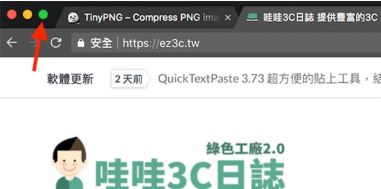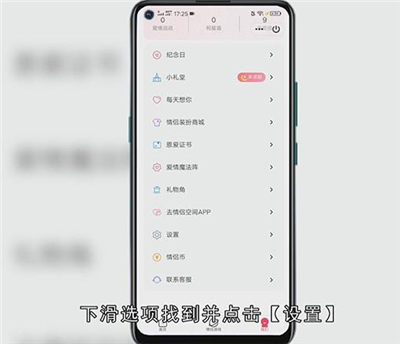PPT如何做成视频 PPT做成视频播放的方法
- 编辑:飞飞系统
- 时间:2023-09-30
如何将PPT制作成视频,打开ppt,创建几张幻灯片,导入一些图片,选择ppt界面左上角的【文件】,选择【导出】,选择【创建视频】选项,选择【全高清(1080p)],设置每张幻灯片的秒数。默认值为[5 秒]。设置完成后,点击【创建视频图标】并选择保存位置。下面小编给大家带来将PPT制作成视频播放的方法。
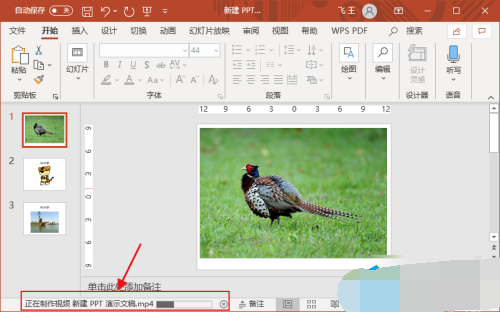
PPT做成视频播放的方法
1. 打开ppt,创建几张新幻灯片或导入您制作的幻灯片。
2. 这里我们创建了几张新幻灯片并导入了一些图片。接下来就是重点了。
3、选择ppt界面左上角的【文件】选项。
4. 在文件菜单列表中选择[导出]选项。
5、选择【创建视频】选项,选择【全高清(1080p)】,设置每张幻灯片的秒数,默认为【5秒】,设置后点击【创建视频图标】。
6. 会弹出保存视频文件的窗口,只需选择保存位置即可。
7、最后就是制作视频的过程了。您可以在ppt界面下方的任务栏中看到制作进度。制作完成后,您可以找到视频文件并观看。这简单吗?现在就试试!